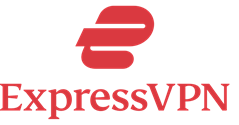Kuidas mööda minna kooli WiFi-piirangutest ja tulemüüridest
Koolides ja töökohtades on tavaliselt arvutid, mis takistavad ebaoluliste saitide külastamist. Võite leida ka meelelahutussaite blokeeritud kooli WiFi-s. Nende piirangute eesmärk on aidata õpilastel keskenduda õpingutele ja mitte lasta end segada.
Administraatorid rakendavad võrgupiiranguid läbi veebi filtreerimise tarkvara. Kui keegi proovib veebisaiti avada, kontrollib tarkvara esitatud loendit ja lubab või keelab juurdepääsu. Teisest küljest on tulemüür a süsteemipõhine piirang mis võivad blokeerida teatud tüüpi liiklust või teatud IP-aadresse.
Need tõkked on teie kasuks, kuid mõnikord on igapäevarutiinist paus meelt värskendav. Õpetus õpetab teile, kuidas mööda minna kooli tulemüüridest ja deblokeerida Wi-Fi.
Lisage alternatiivne DNS-server või otsige veebisaiti, kasutades IP aadress tulemüüri petmiseks. Kaugjuurdepääs teisele arvutile või arvuti loomine SSH tunnel võimaldab teil ka tõkkeid ületada. Google Translate, URL Shortener, veebipuhverserver ja Google'i vahemälu on kiired lahendused WiFi-piirangutest üle saamiseks.
Kuidas mööda minna kooli tulemüürist ja WiFi-piirangutest
Vaadake mõningaid parimaid viise, kuidas mööda minna kooli WiFi-piirangutest ja tulemüüridest VPN-iga või ilma:
1. meetod: tühistage veebisaitide blokeerimine rakendusega ExpressVPN
ExpressVPN on üks parimaid teenuseid, mis võimaldab sirvida Internetti säilitades samas täieliku saladuse. See loob turvalise ühenduse, kus liiklus läbib salatunnelit, varjates teid teie eest internetiteenuse pakkuja.
Ei tulemüür ega WiFi-piirang ei saa takistada teil Interneti vaba kasutamist. Lisaks anonüümsusele ExpressVPN hoiab ära ka võimalikud ohud. See on läbi 3,000 serverit peaaegu 105 riigis, mis tagab kiire, stabiilse ja privaatse ühenduse.
Funktsioonid:
- Voogesitusplatvormid: ExpressVPN võimaldab juurdepääsu voogesitussaitidele, sealhulgas Netflix, Prime Video, HBO Max ja palju muud.
- Piiramatu ribalaius: Saate faile alla laadida ja üles laadida ilma andmepiiranguteta.
- Logimiskeelu eeskirjad: Virtuaalne privaatvõrk ei salvesta teie võrgutegevust ega isiklikku teavet.
- Vestluse tugi: ExpressVPN pakub 24 / 7 klienditoega reaalajas vestluse kaudu.
- platvormid: Nautige selle esmaklassilisi VPN-teenuseid kõigil platvormidel, sealhulgas Windows, Android, iOS ja MacOS.
- Raha tagasi garantii: ExpressVPN võimaldab teil saada a tagasimakse 30 päeva jooksul ostu.
30-päevane tasuta prooviversioon
Siin on sammud koolipiirangutest mööda hiilimiseks VPN-iga.
Step 1) Minna ExpressVPNveebisaidil ja tellige mis tahes lisatasu pakett. Logige sisse ja valige seadme OS üles seadma. Saate alla laadida selle mobiilse VPN-i rakenduse.
Step 2) Klõpsake nuppu Laadi alla ja kopeerige Aktiveerimis kood. Pärast installimist kleepige kood ja klõpsake nuppu Jätka.
Step 3) VPN-serverit saate muuta. Klõpsake nuppu praegune server asukoht ja valige loendist üks.
Step 4) Klõpsake suurel toitenuppu ühendama.
Märge: ExpressVPN võimaldab teil kontrollida oma Interneti-liiklust. Saate blokeerida soovimatud saidid, reklaamid, jälgijad ja palju muud. Revvaata valikuid ja seadke eelistused vastavalt teie nõudmistele.
Nüüd sa saad juurdepääs blokeeritud veebisaitidele kontori pakutavas kooli WiFi-s ja Chromebookis.
30-päevane tasuta prooviversioon
2. meetod: saavutage anonüümsus Tor Browser
Tor-brauser on parim alternatiiv VPN-ile, kuna see pakub ka anonüümset sirvimist. See kaitseb teid Interneti-teenuse pakkuja jälgimise eest ja piirangud. Sama teenuse saamiseks võite leida mitu võimalust. Tor-brauser on aga kõige töökindlam tööriist.
Tor tähistab "Sibula ruuter. ” See on üle planeedi levinud vabatahtlike serverite võrgustik, mis aitab liiklust edastada. The mitmekihiline krüptimine ja andmeedastus läbi sõlmede seeria ei jäta jälgi.
Siin on juhised tulemüüridest ilma VPN-ita mööda hiilimiseks.
Step 1) Lae alla Tor brauser vastavalt teie seadme operatsioonisüsteemile.
Step 2) Installige see ja käivitage see oma arvutis.
Step 3) valima Võta meiega ühendust et see süsteemis seadistada.
Step 4) Veenduge, et lülitaksite sisse Sibul lülitama sisse.
Step 5) Nüüd sa saad tüüp ja otsing mida iganes soovite Internetis.
3. meetod: lisage kooli juhtkonna eest peitmiseks puhverserver
Proksi sarnaneb VPN-iga, toimides vahendajana, mis teie nimel veebiandmeid hangib. Docodo pakub üht turu ulatuslikumat ja mitmekülgsemat puhverserverivõrku, mis on loodud jõudlust ja anonüümsust silmas pidades. Tänu tohutule hulgale kodu-, mobiil- ja andmekeskuse IP-aadressidele on see ideaalne lahendus piirangute – näiteks kooli WiFi ja tulemüüride – möödahiilimiseks.
Docodo puhverserverite abil saate sirvimise ajal avada geograafiliselt või võrguga piiratud sisu, justkui asuksite kusagil mujal. Olenemata sellest, kas teete uurimistööd, kasutate blokeeritud õppevahendeid või proovite lihtsalt koolis vabalt internetti kasutada, annab Docodo teile ühenduses püsimiseks võimsuse ja paindlikkuse. Enne registreerumist uurige kindlasti Docodo põhifunktsioone.
Funktsioonid:
- Globaalne IP-aadresside grupp: Saa juurdepääs enam kui 115 miljonile kodukasutaja ja 10 miljonile mobiilsele IP-aadressile enam kui 195 riigis, võimaldades kohalikku sirvimist peaaegu kõikjal.
- Mitme võrgu leviala: Docodo sisaldab elamu-, mobiil-, staatilisi elamu- ja andmekeskuse proxysid, muutes selle mitmekülgseks laiaks kasutusjuhtumiks – alates varjatud sirvimisest kuni kiire juurdepääsuni.
- Blokeerija tehnoloogia: Selle saidi blokeerimise tööriist on loodud selleks, et mööda hiilida karmidest tulemüüridest ja captchadest, mis sobib ideaalselt koolivõrkudele, mis blokeerivad veebisaite reaalajas.
- Brauseri laiendused: Chrome'i ja teiste abil saate hõlpsalt oma töövoogu puhverservereid integreerida Firefox laiendused, mis võimaldavad teil juurdepääsu otse brauserist sisse/välja lülitada.
- Puhverserveri kontrollimise tööriist: Enne juurutamist kontrollige ja valideerige puhverserveri seisundit, et tagada stabiilsed ja töötavad ühendused.
Docodo abil on kooli WiFi tulemüüride turvaline ja tõhus möödahiilimine lihtsam kui kunagi varem. See on kiire, paindlik ja turvaline – ilma pankrotti minemata.
3-päevane tasuta prooviversioon
Siin on sammud kooli tulemüürist mööda hiilimiseks Docodo puhverserver:
Step 1) In Windows Seaded, minge lehele Võrk ja Internet.
Step 2) Paigutama Puhverserveri seaded loendist ja puudutage seda.
Step 3) Vajuta Luua nuppu Kasuta seadistusskripti jaoks Automaatne puhverserveri seadistamine.
Step 4) Kleebi Skripti aadress ja vajuta Salvesta.
Märge: Skripti saate aadressilt Docodo armatuurlaud. See näeb välja umbes selline: my_proxy_server.com:9367
4. meetod: kasutage alternatiivset DNS-serverit
DNS-serverid tõlgivad teie brauseris sisestatud domeeninime IP-aadressiks. See muudab suhtluse seade ja veebiserver võimalik. Vaikimisi määrab teie Interneti-teenuse pakkuja või võrguadministraator DNS-aadressi, mis võimaldab neil teatud veebisaite blokeerida.
DNS-i sätete muutmine võib aidata teil Interneti-piirangutest mööda minna ja veebisaite deblokeerida. Saate hankida tasuta DNS-aadresse sellistelt tehnoloogiahiiglastelt nagu Google ja Cloudshare. Siiski on ebaselge, kas see võimaldab teil juurdepääsu blokeeritud veebisaitidele. Sel juhul võite loota lisatasule Nutikad DNS-teenused, DNS-i ja puhverserveri kombinatsioon.
Siin on mõned tasuta DNS-serverid:
| DNS-i pakkuja | Peamine aadress | Teisene aadress |
|---|---|---|
| 8.8.8.8 | 8.8.4.4 | |
| Cloudflare | 1.1.1.1 | 1.0.0.1 |
| Quad9 | 9.9.9.9 | 149.112.112.112 |
| OpenDNS | 208.67.222.222 | 208.67.220.220 |
| Kontroll D | 76.76.2.0 | 76.76.10.0 |
Alternatiivne DNS sees Windows:
Step 1) avage juhtpaneel rakendust menüüst Start.
Step 2) Leidke "Vaata" ja määrake see ikoonidele Suured. Seejärel klõpsake nuppu Võrgu- ja ühiskasutuskeskus.
Step 3) Vasakul küljel leidke Muuda adapteri seaded ja avage see.
Step 4) Avaneb teine aken. Paremklõpsake ühendatud võrku ja valige Kinnisvara.
Step 5) Valige uues aknas Version 4 Internet Protocol (TCP / IPv4) or Version 6 Internet Protocol (TCP / IPv6) ja vajutage nuppu Atribuudid.
Step 6) Vaata "Kasuta järgmisi DNS-serveri aadresse" valik.
Step 7) Sisestage mõlemad Eelistatud DNS server ja alternatiivsed DNS-serveri aadressid. Seejärel klõpsake OK.
Alternatiivne DNS sees Android:
Step 1) Liikuge Ühendus ja jagamine telefoni seadete jaotises.
Step 2) Puudutage valikut Privaatne DNS valik.
Step 3) Sa võid valida Auto või minna Privaatne DNS-i pakkuja hostinimi käsitsi sisestamiseks.
Step 4) Sisestage nimi lahtrisse käsitsi seadistamine ja tabas Säästa.
Alternatiivne DNS iOS-is:
Step 1) Seadistamine DNS iOS-is seadmed Wi-Fi-sisendiga iPhone seaded.
Step 2) Puudutage valikut "mina" sümbol praeguse võrgu nime kõrval.
Step 3) Kerige ja vajutage nuppu DNS konfigureerimine sektsiooni.
Step 4) Vali Käsitsi ja puudutage Lisa server.
Step 5) Märkida serveri aadress ja kliki Säästa.
5. meetod: juurdepääs blokeeritud saidile kaugjuurdepääsuga
Kaugjuurdepääs arvutile on ideaalne Wi-Fi möödapääs, et avada midagi kooliarvutis. Windows arvutitel on kaugtöölaua ühenduse rakendus, mis võimaldab teil pääseda juurde ühele arvutile või serverile teises. Internetis on saadaval ka kolmandate osapoolte rakendused. Võite kasutada Google Chrome et kasutada oma töölauda kodus kooli Chromebookis.
Siin on juhised kasutamiseks Chrome Remote Desktop:
Step 1) Seade Chrome'i kaugjuurdepääs teie kodusel töölaual.
Märge: Peate sisse logima oma Google konto, mida saate kasutada oma kooli arvutis. Lisaks laadige alla selle Chrome'i funktsiooni laiendus.
Step 2) Logige sisse ja klõpsake nuppu saadaolev töölaud kooli Chromebookis.
Step 3) Sisestage komplekt pin kaugjuurdepääsuks ja algus seda kasutada.
6. meetod: sisestage veebisaidi IP-aadress
Iga kord, kui sisestate otsingusse veebisaidi nime, loeb veebiserver teie päringule vastamiseks selle IP-aadressi. Inimloetavate domeeninimede sisestamise asemel proovige veebisaidi IP-aadressi. See tehnika teeb petta veebisaidi blokeerijat mida kasutab võrguadministraator. Võib ka tulemüüri piirangutest mööda hiilida.
Siin on juhised veebisaidi IP-aadressi toomiseks:
Step 1) Märkida veebisaidi domeen veebipõhises IP-aadressi otsimise tööriistas.
Step 2) Kopeerige ja kleepige see oma brauserisse aadressiribale.
7. meetod: Wi-Fi piirangutest mööda hiilimine veebipuhverserveri abil
Veebipuhverserver võimaldab teil deblokeerida veebisaite ilma kohaliku puhverserveri seadistuseta. Kasutage seda veebitööriistana; peate ainult avama nende saidi ja sisestama blokeeritud lingi. Avalikud veebipuhverserverid ei pruugi olla piisavalt kiire ja turvaline, kuid need võivad aidata teil kooli tulemüürist mööda minna ilma VPN-ita.
Kuigi parem on hankige tasuline teenus, leiate tasuta veebipuhverserveri. Mywebproxy pakub usaldusväärset teenindust. See on parem, kuna sellel on puhverserveri tüübid, sealhulgas Elamu-, mobiili- ja USA Interneti-teenuse pakkujad ülemaailmse levialaga.
Siin on juhised blokeeritud saitidele juurdepääsuks Mywebproxy:
Step 1) Kopeeri veebisaidi link ei avane kooli Wi-Fi kaudu.
Step 2) Kleepige link lehele Mywebproxy saidile ja vajuta GO.
Link: https://www.mywebproxy.in/
8. meetod: proovige Google Translate Blokeeritud saitide jaoks
Peale tõlke Google Translate on veel üks oluline roll. Saate seda kasutada juurdepääs blokeeritud saidile mis tahes arvutis. Lingi sisestamine Google Translate paneb selle veebisaidi laadima.
Lisaks saate seda kasutada tõlkida veebisaidi sisu mis tahes keelde. Nende eelistega Google Translate saab parimaks viisiks kooli Wi-Fi blokeeringu tühistamiseks ilma VPN-ita.
Siin on juhised blokeeritud veebisaitide laadimiseks Google Translate:
Step 1) Minna translate.google.com arvuti brauseris.
Step 2) Kleepige link aadressile a blokeeritud sait vasakpoolses kastis.
Step 3) Vali keel milles soovite lugenud sisu.
Step 4) Klõpsake parempoolses kastis oleval lingil.
Veebilehega avaneb uus vahekaart. Samuti saate veebisaidiga suhelda.
9. meetod. Mööda kooli tulemüürist a URL Shortener
URL-i lühendaja on üks parimaid valikuid koolide kehtestatud piirangute parandamiseks. Blokeerivad rakendused tavaliselt tuvastada veebisait selle URL-i järgi, kuid kui muudate seda, saate neist mööda minna. Mitu URL-i lühendajad on turul saadaval; kõige sagedamini kasutatav teenus on BitlyCom.
Kui sisestate veebisaidi lingi, muudab see selle lingiks tundmatu URL. Sisestage see oma brauseri aadressiribale ja vajutage sisestusklahvi. Kui kõik läheb hästi, laaditakse sait probleemideta.
10. meetod: kasutage salvestatud Google'i vahemälu
Peate olema tuttav mobiiltelefoni või arvutisse salvestatud vahemäluga. Google ka säilitab ajutised andmed külastatavate veebisaitide arvu, et need uuesti nõudmisel kiiresti laadida. Kui olete mõnda saiti varem külastanud, võite seda tehnikat kasutada. Koos Google'i vahemälu, näete ainult sama vana versiooni.
Siin on juhised blokeeritud veebisaitide laadimiseks Google'i vahemälu abil.
Step 1) Google otsi veebisaidilt soovid külastada.
Step 2) Klõpsake Valikute ikoon URL-i kõrval.
Step 3) Vajuta nool kõigi valikute kuvamiseks ja klõpsake nuppu Vahemällu salvestatud.
Step 4) Veebisait laaditakse sisse Google'i leht. Samuti saate sellega suhelda.
11. meetod: SSH-tunneli seadistamine
. SSH tunnel meetod on sarnane puhverserveri ja VPN-iga. Selle tehnika rakendamiseks peate omama pisut tehnilisi teadmisi. Selle meetodi puhul peate luua SSH-server ja juhtida seda eemalt. Kogu teie kooli arvuti Interneti-liiklus läheb selle serveri kaudu. Lisaks on krüpteerimine hädavajalik ka kooli WiFi-piirangutest ilma VPN-ita mööda hiilimiseks.
12. meetod: kuidas vältida kooli WiFi-ühendust Chrome'i, Safari ja Firefox
Brauserid võimaldavad ka trikke Interneti-teenuse pakkuja, võrguadministraatori ja valitsusasutuste piirangute vältimiseks. Puhverserver on suurepärane võimalus kellegi teisena teeselda ja mitte oma privaatsusega riskida. Sa võid puhverserveri käsitsi lisamine või kasutage laiendusi populaarsetes brauserites nagu Google Chrome, Firefoxja Safari.
Järgige allolevaid juhiseid iga brauseri jaoks. Samuti peaksite üle vaatama Internetis saadaolevad puhverserverid ja kasutama seda, millel on hea tagasiside. Docodo võiks sel juhul olla teie parim lahendus.
Google Chrome
Kuigi Google Chrome töötab ka süsteemi puhverserveriga, võiksite seda kasutada ainult brauseri jaoks.
Step 1) Klõpsake Chrome'i brauseris ikooni kolm punkti ja navigeerige Laiendused > Külastage Chrome'i veebipoodi.
Step 2) Otsige ja laadige alla puhverserver või puhverserveri laiendus.
Märge: Leiad tasuta puhverserverid samuti. Valige see, mida peate usaldusväärseks.
Step 3) Pärast seade, Saate sirvida Internetti ilma mureta.
Mozilla Firefox
Step 1) Algatama Firefox oma arvutis.
Step 2) Minna Seaded alates brauseri menüü.
Step 3) alla Üldine, kerige valikule Network Settings ja klõpsake Seaded nuppu.
Step 4) Vaata Puhverserveri käsitsi konfigureerimine valik. Sisestage kõik IP-aadressid ja pordinumbrid.
Võite valida ka automaatne konfiguratsioon. Kui olete valmis, klõpsake OK ja alustage sirvimist.
safari
Step 1) Juurdepääs Safari brauser iOS-i või MacOS-i seadmes.
Step 2) Minna Seaded alates safari Tab.
Step 3) alla edasijõudnudvalige Muutke seaded kõrval Volikirjad valik.
Step 4) Vaata volikiri mida soovite muuta.
Step 5) Lisage serveri aadress nõutav väli. Siis löö OK ja kehtima.